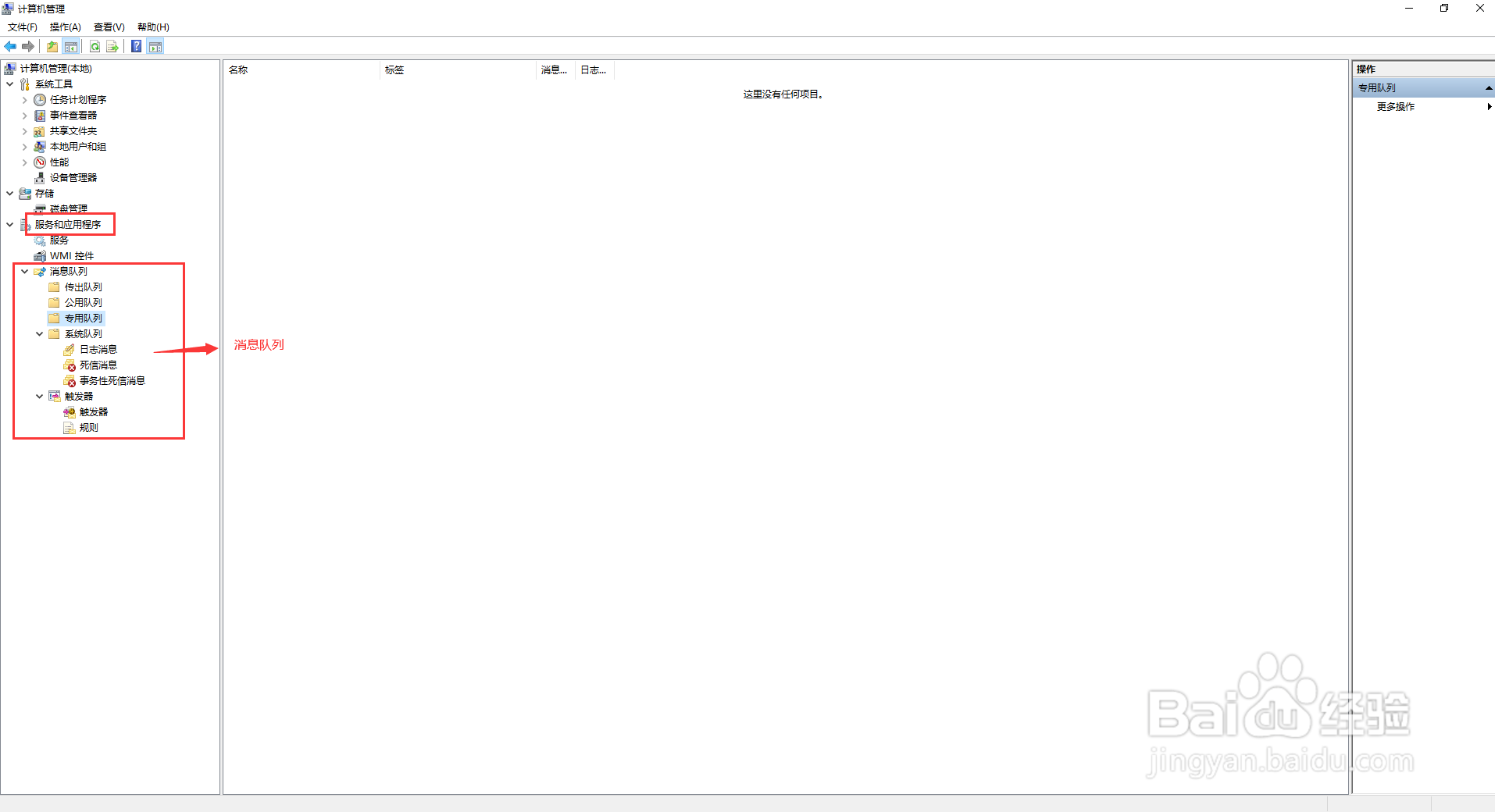1、Windows10下从开始菜单中打开控制面板,如下图所示:

2、查看方式选择"大图标",然后点击“程序和功能”,如下图所示:
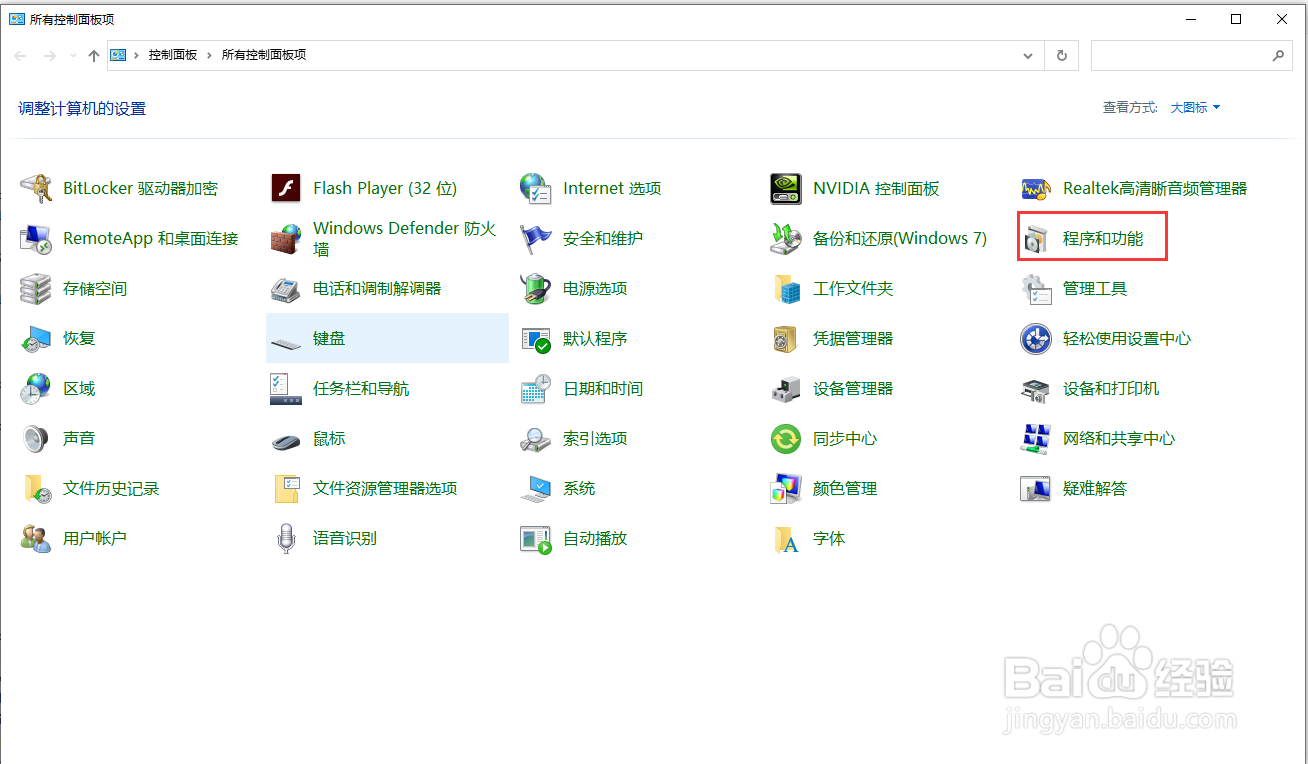
3、点击“启用或关闭Windows功能”,如下图所示:
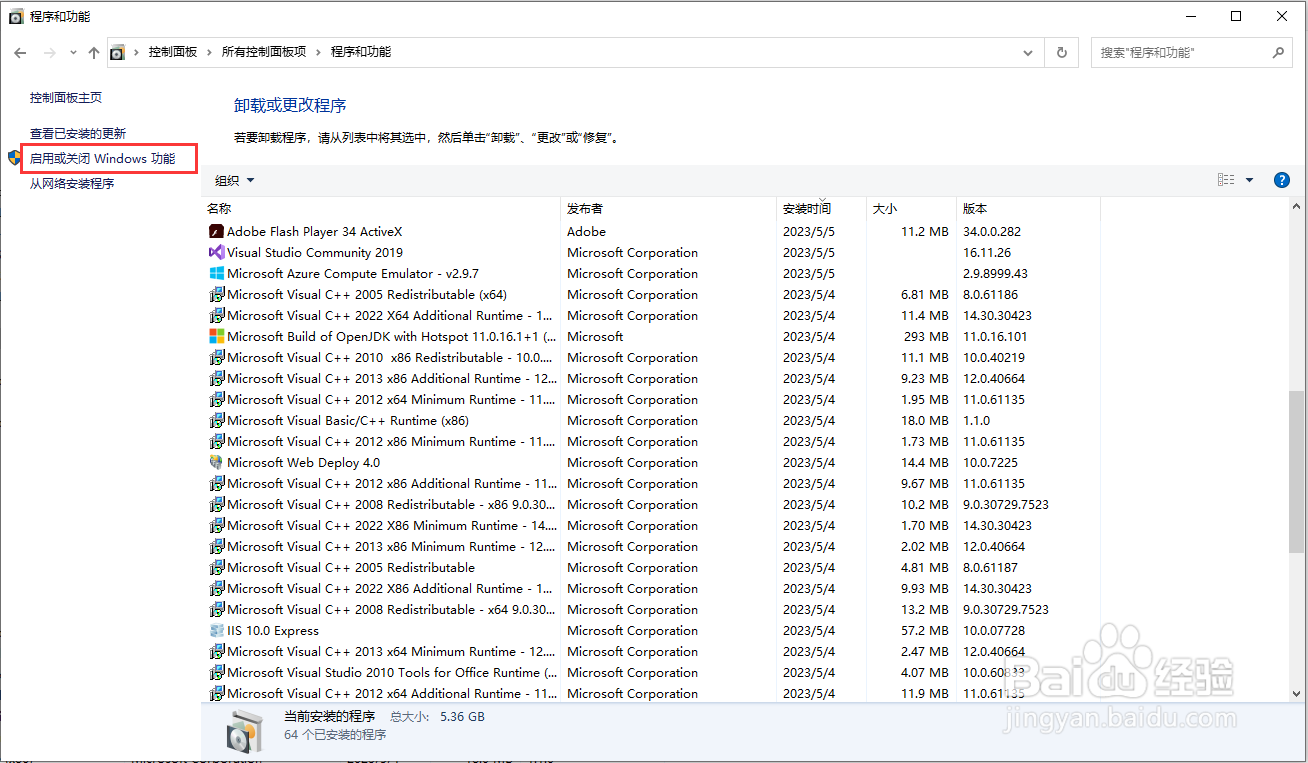
4、找到“Microsoft消息队列(MSMQ)服务器”,默认是没有勾选的,如下图所示:
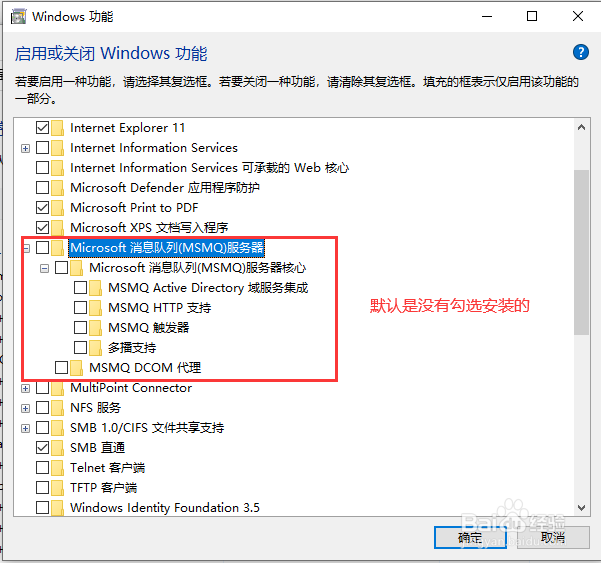
5、我们将下面的选项全部勾选,然后点击“确定”,如下图所示:
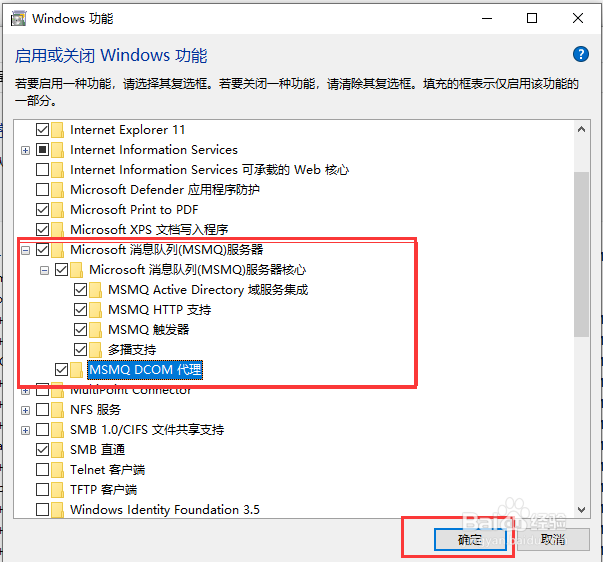
6、显示“正在应用所做的更改”,如下图所示:

7、直至Windows已完成请求的更改,点击“关闭”,如下图所示:
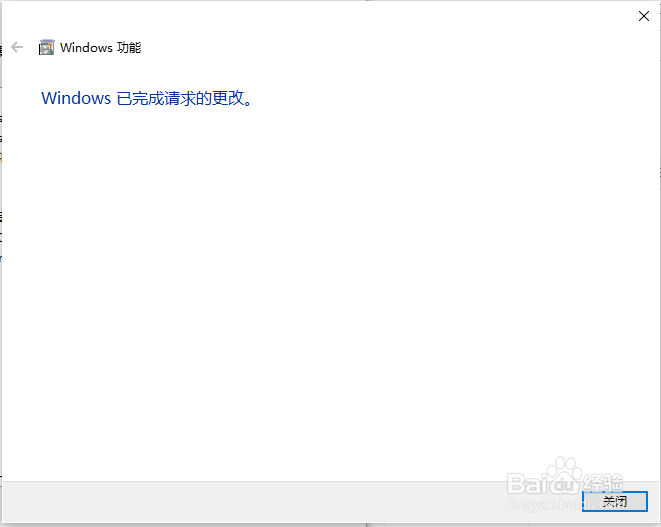
8、我们打开服务,找到“消息队列”服务,确保是启动的,如下图所示:
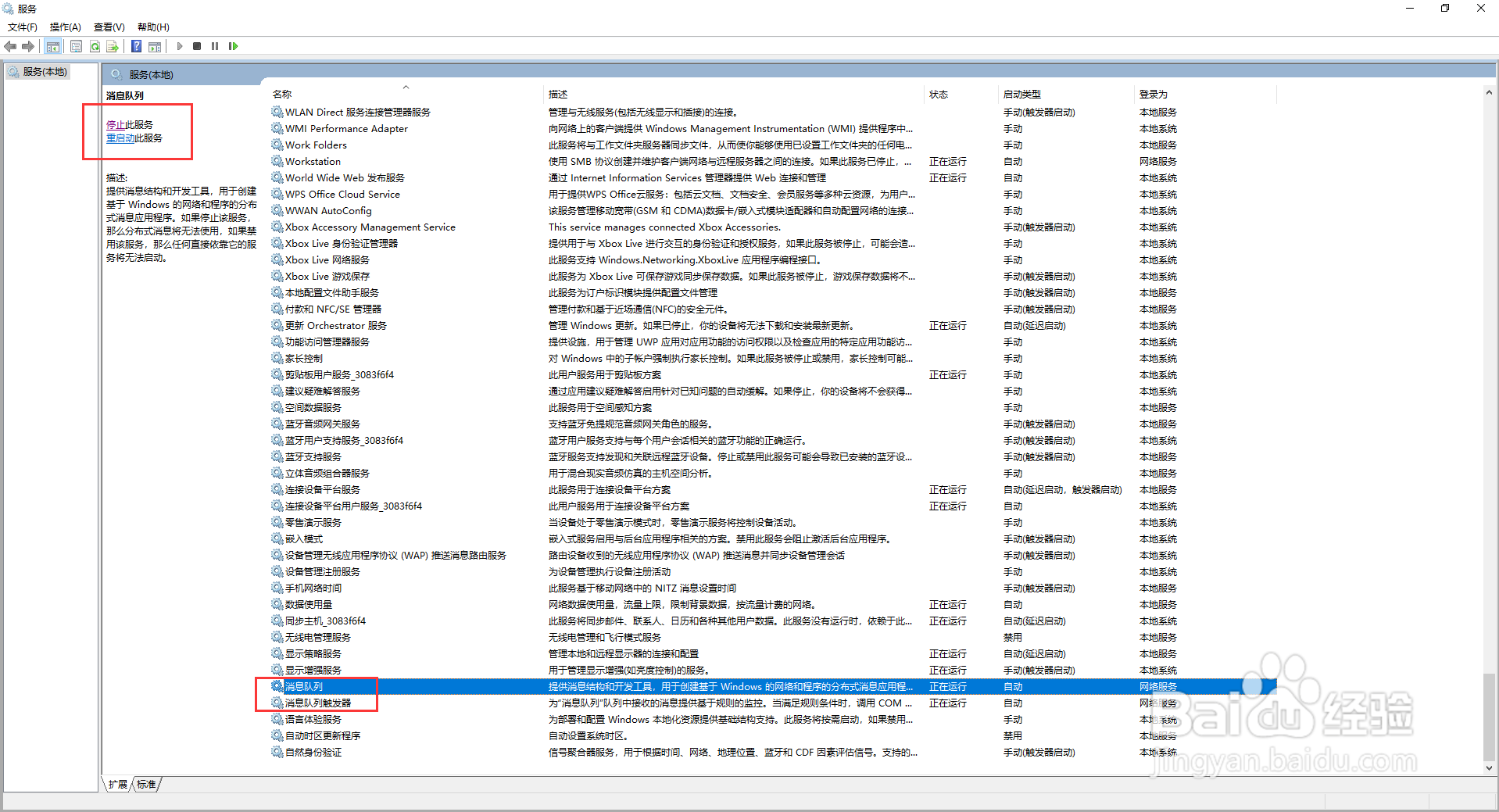
9、在控制面板中,点击“管理工具”,如下图所示:
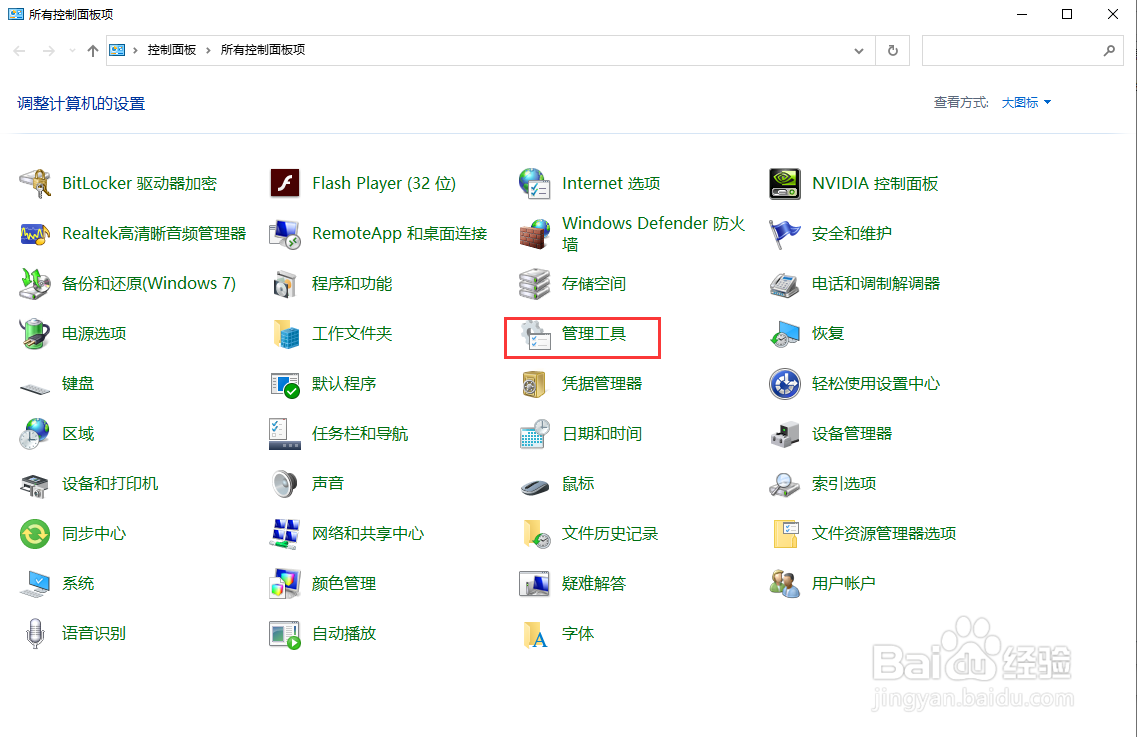
10、点击“计算机管理”,如下图所示:
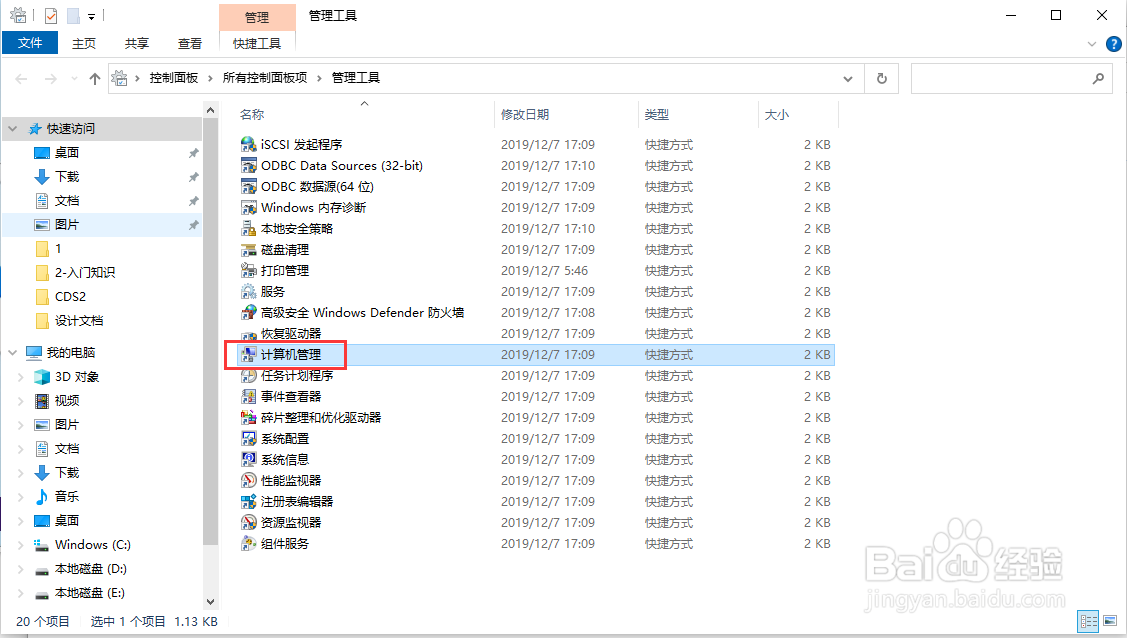
11、依次展开“服务和应用程序”->“消息队列”,可以看到功能已成功启用,如下图所示: